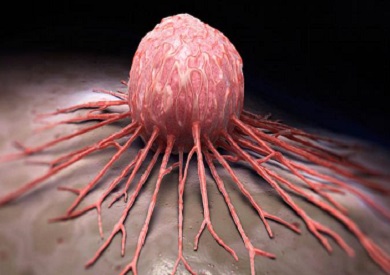� ظل ما يشهده العالم اليوم من ثورة علمية وتكنولوجية هائلة كأحد مظاهر العولمة التكنولوجية، أصبحنا لا نستطيع الأستغناء عن الإنترنت، يدخل غالبية المستخدمين إلى الإنترنت باستخدام الأجهزة اللاسلكية، مثل الهواتف أو أجهزة الكمبيوتر المحمولة، تتصل هذه الأجهزة بالإنترنت باستخدام Wi-Fi، الإشارات اللاسلكية التي تبث في جميع أنحاء منزلك.
ولكن إذا كنت تستخدم الإنترنت لفترة من الوقت أو لديك جهاز كمبيوتر سطح مكتب لا تستخدم Wi-Fi من أجله، فمن المحتمل أنك تستخدم كابل Ethernet بدلاً من ذلك.
كبلات Ethernet هي عبارة عن أسلاك توصل جهاز الكمبيوتر الخاص بك فعليًا بجهاز توجيه.
وبحسب ما نشره موقع businessinside المتخصص فى أخبار التقنية فى تقرير حديث له فقد تبدو كبلات Ethernet ثقيلة أو مقيدة، لكنها يمكن أن تحسن بشكل كبير من سرعة وثبات الإنترنت لديك.
إليك ما تحتاج لمعرفته حول كبلات Ethernet وكيفية عمله وما يجعله بديلاً مفيدًا لشبكة Wi-Fi.
يقوم كابل إيثرنت بتوصيل جهاز الكمبيوتر الخاص بك باتصال بالإنترنت، كابل Ethernet، ويشار إليه أحيانًا باسم كابل الشبكة.
وهو عبارة عن سلك يتم تشغيله من جهاز توجيه أو مودم أو محول شبكة إلى جهاز الكمبيوتر الخاص بك، مما يتيح لجهازك الوصول إلى شبكة المنطقة المحلية (LAN) لمنح الإنترنت التمكن.
وأشار الموقع إلى فائدة توصيل اتصال الإنترنت في أنها أسرع وأكثر اتساقًا، بدون جدران أو أشياء أخرى تحجب إشارات Wi-Fi، فأحيانا يعاني بعض الأشخاص من حجب الإنترنت فى مكان ما بالمنزل مما يعوق عملهم عبر الأنترنت، لذلك فلا داعي للقلق بشأن سرعة الإنترنت.
يمكن لكل وحدة تحكم ألعاب رئيسية الاتصال بمنفذ Ethernet على الرغم من توصيل Nintendo Switch، ستحتاج إلى محول أعلم أن اللعب باستخدام كابل إيثرنت يعني تأخير أقل وأوقات تحميل أسرع للألعاب متعددة اللاعبين.
كن حريصًا على عدم فصل الكابل أثناء استخدامه، لأن القيام بذلك سيؤدي إلى قطع اتصالك بالإنترنت على الفور، تم تصميم كبلات Ethernet لتستقر بإحكام في مكانها، لذلك يصعب إخراجها عن طريق الخطأ.
تأتي كبلات Ethernet بمجموعة من الأطوال والألوان، ولكن كلا جانبي السلك متماثل، بغض النظر عن العلامة التجارية للكابل أو الجهاز الذي تستخدمه في توصيل الأسلاك.
تساعدك ملحقات Ethernet في توصيل أي جهاز، على الرغم من أن الطرازات الأحدث والنحيلة من أجهزة الكمبيوتر المحمولة لا تحتوي على منافذ Ethernet، فلا يزال بإمكانك استخدام كبل Ethernet مع محول USB أو USB-C، كما يوجد ملحق شائع آخر للإقران بكابل إيثرنت هو مفتاح الشبكة تتيح لك هذه الوظيفة الإضافية تحويل اتصال Ethernet إلى عدة اتصالات، مما يتيح لك، على سبيل المثال، توصيل كل من Xbox و Chromecast بالإنترنت في نفس الوقت.
وتحدثت سيدتي سابقا عن ما نشره موقع gtricks، تقريرًا أوضح فيه عدة طرق يمكن عبرها قياس سرعة الإنترنت لديك في المنزل أو العمل، وكذا قياس سرعة التحميل الخاصة بأجهزتك، وفي السطور التالية نذكر لكم أبرز تلك الطرق:
طريقة قياس سرعات الإنترنت على أجهزتك
1- Ookla Speedtest.
يعتبر خيار Ookla Speedtest الأنسب لك إذا ما كنت تريد خيارين إضافيين لموقع الخادم ورقم الاتصال، وذلك بالإضافة إلى إمكانية قياس سرعات الإنترنت، وعادة ما يكون متاح لدى البرنامج عدد قليل من مواقع الخوادم المتاحة للمستخدم، الأمر الذي يجعل من السهل اختيار أقرب موقع.
ويمكنك أثناء استخدام البرنامج التوجه إلى speedtest.net حينها سوف تتفاجئ بأن إعداداتك مضبوطة بشكل تلقائي بناء على موقعك عند فتح موقع الويب، عليك أن تبدأ في الاستخدام والضغط على خيار «GO» الكبير، بعدها يقوم Ookla بتوصيلك بالخادم ثم البدء فورًا في قياس سرعة الانترنت بجهازك.
2- Fast.
تدعم شبكة نتفليكس Netflix، وما عليك سوى أن تفتح fast.com، والذي يُعد موقع سريع وبدون إعلانات، ويمكن استخدامه بطريقة بسيطة وسهلة، بمجرد فتح موقع الويب، يتم حساب سرعة الجهاز فورًا، ويمكنك عبر زر إيقاف مؤقت صغير على يمين الشاشة، إذا ما كنت ترغب في إيقافه، بعدها يمكنك الضغط على خيار «إظهار المزيد من المعلومات» من أجل التحقق جيدًا من سرعة تحميل جهازك، الإعدادات وموقع الخادم.
3- بحث جوجل.
يمكن للمستخدمين في بعض البلدان فقط استخدام هذه الطريقة لقياس سرعات الإنترنت أثناء وجود المستخدم في صفحة بحث جوجل نفسها، وذلك عبر البحث عن خيار «speed test» وستكون هناك نتائج بحث عن خيارات عبر الإنترنت للتحقق من سرعته مثل Speedtest بواسطة Ookla، وبخلاف ذلك سيكون هناك عرض من جوجل لاختبار سرعة الإنترنت لديك.
وعن طريقة التحقق من سرعة الإنترنت عليك الضغط على «تشغيل اختبار السرعة»، ويمكن للمستخدم أن يتابع تطبيق الويب أثناء عملية التحقق من سرعات اختبار الاتصال والتنزيل، وعقب الاكتمال، سترى النتائج وموقع الخادم الذي تم استخدامه في الاختبار، وبعض المعلومات الإضافية عن شبكتك.
اقرأ أيضاَ :